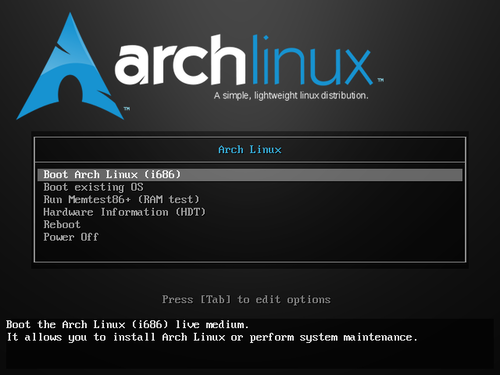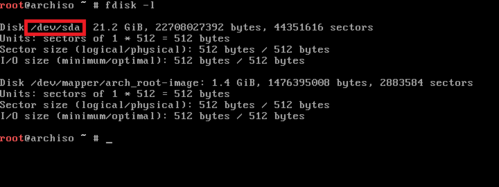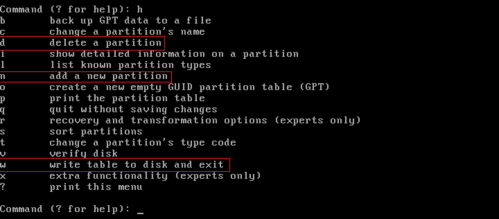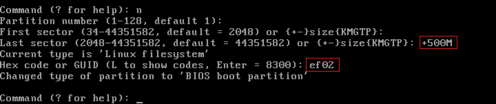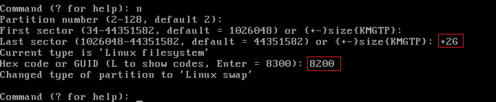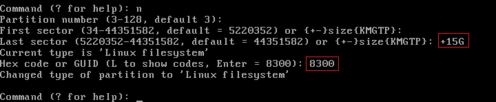Arch Linux - Instalação sem complicação
Uma forma simples de instalar o Arch Linux. Mostra a instalação completa, abordando da criação de dispositivo "bootável" até sua pós-instalação.
[ Hits: 193.124 ]
Por: Victor Hugo em 04/08/2014
Introdução / Pendrive / Instalação / Conexão / Partições
Introdução
Muitos acabam desistindo do Arch Linux pela sua suposta dificuldade de instalação. Venho aqui apresentar uma forma bem simples de instalação desse maravilhoso sistema operacional.Só porque não é bonito e colorido, não quer dizer que seja difícil e complicado. Aquela telinha preta com um bloco branco piscando, é tudo que você precisa para ser feliz.
Criando um pendrive bootável
Vamos precisar de:- Um pendrive vazio de 1 GB ou superior.
- ISO do Arch Linux.
Primeiramente, vamos baixar a ISO do ARCH no link abaixo:
Agora, abra o terminal e, como root, navegue até o diretório onde você acabou de baixar a ISO do Arch.
Digite o comando abaixo:
# dd if=NOME_DA_SUA_ISO.iso of=/dev/sdX # X é a referência ao seu pendrive. Ex: /dev/sdc
Aguarde até finalizar o processo. Agora, basta reiniciar sua máquina e configurar sua BIOS para iniciar dando boot pelo dispositivo USB.
Iniciando instalação
Com o pendrive pronto e a BIOS configurada, vamos dar início à instalação.Teremos a seguinte tela:
Selecione: Boot Arch Linux e dê Enter.
Agora, estamos dentro do sistema e podemos começar a brincar.
Configurando conexão com a Internet
Conexão cabeada - Digite:# systemctl start dhcpcd # Habilita o dhcpcd
Testando a conexão:
# ping -c3 google.com
Conexão sem fio - Digite:
# wifi-menu
Vai aparecer a lista de redes disponíveis. Basta escolher uma e conectar.
Testando a conexão:
# ping -c3 google.com
Criando partições
Vamos utilizar o gdisk para a criação das partições.Usando o comando abaixo, vamos listar os dispositivos e verificar qual HD será usado para a instalação do sistema:
# fdisk -l
No meu caso, é um HD de aproximadamente 20 GB com a seguinte referência: /dev/sda.
Agora que já sabemos qual dispositivo usar, digite:
# gdisk /dev/sda # Lembrando que você tem que usar o comando referente ao seu dispositivo
Entre com a letra h para listar todos os comandos. E teremos o seguinte:
- h :: lista todos os comandos.
- n :: criar partição.
- w :: escreve (salva).
- d :: exclui a partição.
Vamos criar 3 partições:
- / :: partição principal.
- boot :: partição de inicialização.
- SWAP :: memória SWAP
Criando partição boot
Digite n para criar uma partição.- Partition number (coloca numeração default nas partições): Enter para aceitar.
- First sector: Enter para pular.
- Last sector (adiciona um tamanho para a partição): +500M - com esse comando estou definindo 500 MB para a partição boot.
- Hex code: selecione o tipo da partição. Para cada partição teremos um Hex Code. Digite o code: ef02
Criando partição SWAP
Digite n para criar uma partição.- Partition number :: Enter para aceitar.
- First sector :: Enter para pular.
- Last sector: +2G :: com esse comando, estou definindo 2 GB para a partição SWAP.
- Hex code :: selecione o tipo da partição. Digite o code: 8200
Criando partição root
Digite n para criar uma partição.- Partition number :: Enter para aceitar.
- First sector :: Enter para pular.
- Last sector: +15G :: com esse comando, estou definindo 15 GB para partição root.
- Hex code :: selecione o tipo da partição. Digite o code: 8300
Agora, para finalizar digite w para salvar e confirme digitando: y
Partições criadas, vamos dar uma olhada como ficou. Digite:
# fdisk -l
Ficamos assim:
- /dev/sda1 = partição boot
- /dev/sda2 = partição SWAP
- /dev/sda3 = partição root
2. Formatação / Montagem / Configuração / Pós-instalação
Configurando uma pasta compartilhada para os usuários do seu Linux
O que é $PATH, como funciona e como trabalhar com ele
Live Helper - Crie um Live-CD/DVD Debian CD/DVD
Sincronizando o Linux com a Hora Legal Brasileira usando o NTP.br
Bom dia. Parabéns pelo artigo. Quando instalei o arch a uns 3 ou 4 anos atrás quebrei um pouco a cabeça.
Só uma observação esse comando:
# if=NOME_DA_SUA_ISO.iso of=/dev/sdX # X é a referência ao seu pendrive. Ex: /dev/sdc
Não seria assim:
#dd if=NOME_DA_SUA_ISO.iso of=/dev/sdX # X é a referência ao seu pendrive. Ex: /dev/sdc
Abraços.
Deu vontade de reinstalar. :)
Ótimo trabalho!
[1] Comentário enviado por koppix em 04/08/2014 - 11:21h:
Bom dia. Parabéns pelo artigo. Quando instalei o arch a uns 3 ou 4 anos atrás quebrei um pouco a cabeça.
Só uma observação esse comando:
# if=NOME_DA_SUA_ISO.iso of=/dev/sdX # X é a referência ao seu pendrive. Ex: /dev/sdc
Não seria assim:
#dd if=NOME_DA_SUA_ISO.iso of=/dev/sdX # X é a referência ao seu pendrive. Ex: /dev/sdc
Abraços.
Isso mesmo Koppix, esqueci do dd .
Ja foi corrigido xD
Comando correto>>
#dd if=NOME_DA_SUA_ISO.iso of=/dev/sdX
Obrigado pela observação.
Opa, boa tarde.
Excelente artigo, parabéns, muito direto ao ponto. Agora não tem mais como inventar desculpas para não instalar o arch.
Grande abraço.
Excelente artigo!!
Fiquei até com vontade de experimentar o Arch hehe
abraço
Muito bom. Favoritei o artigo. Estou instalando Arch agora mesmo.
Mas para quem não quer instalar Arch Linux pelo método "old school" (como neste artigo) sugiro uma outra opção: o live-CD Evolution. Ele instala o Arch Linux como se fosse o Ubuntu, sem comandos e sem editar arquivos de texto diretamente. Não é variação do Arch Linux, é Arch Linux puro com instalador gráfico.
http://www.evolutionlinux.com/
Outra opção, intermediária entre o método "old school" e o método "ubuntu school" seria através do script "aui" que facilita a instalação e a pós-instalação.
https://github.com/helmuthdu/aui
É isso!
Abraço!
Opa, estava com windows 8.1 até então......
para alguns projetos aqui, e instalei o arch novamente seguindo seu guia.
Só tive um problema aqui, quando fui instalar o grub ele dava erro, precisei usar:
mas no mais 100%
vlws
grande abraço
primeiramente parabens pelo artigo ..
eu estou usando arch atualmente .. e creio que nao mudarei .. eh uma otima distro
sempre recomendo ela..
gosta da filosofia dela.. de tudo pra fala a verdade hehe..
e mais uma vez parabens!!
Parabéns pelo artigo, só não entendi a parte de criação da partição do boot,
não seria necessário montar ela antes da instalação do sistema base? Alguma coisa do tipo:
mkdir /mnt/boot
mount /dev/sda1 /mnt/boot
De qualquer parabéns pelo artigo!
[10] Comentário enviado por Faustto em 05/08/2014 - 19:48h:
Parabéns pelo artigo, só não entendi a parte de criação da partição do boot,
não seria necessário montar ela antes da instalação do sistema base? Alguma coisa do tipo:
mkdir /mnt/boot
mount /dev/sda1 /mnt/boot
De qualquer parabéns pelo artigo!
Basta criar a partição com o hexCode certo e na hora de instalar o grub é só definir o caminho da partição boot xD
[8] Comentário enviado por dimasdaros em 05/08/2014 - 15:49h:
Opa, estava com windows 8.1 até então......
para alguns projetos aqui, e instalei o arch novamente seguindo seu guia.
Só tive um problema aqui, quando fui instalar o grub ele dava erro, precisei usar:
grub-install --target=i386-pc --recheck /dev/sda
mas no mais 100%
vlws
grande abraço
Hum, aqui não tive esse problema.. que bom que você conseguiu contornar dimasdaros. Fica a dica aew da sua solução p/ futuros erros xD
Qual é o comando pra instalar outro ambiente grafico,? O KDE no meu caso.
[13] Comentário enviado por mark-09 em 10/08/2014 - 03:34h:
Qual é o comando pra instalar outro ambiente grafico,? O KDE no meu caso.
# pacman -S kde-meta
ou
# pacman -S kde
Para saber a diferença entre o meta e o kde sem o meta, veja:
https://wiki.archlinux.org/index.php/KDE_Packages
Senhores, estou tentando instalar o ArchLinux.
Segui perfeitamente esse Artigo.
Acontece tudo perfeitamente desde a instalação do Grub.
Com a Obs do amigo dismaros, precisei usar: grub-install --target=i386-pc --recheck /dev/sda
Porém quando dou reboot o computador retorna:
ERRO: Não foi detecatado um disco de inicialização ou o disco rigido falhou.
O computador é um HP PAVILION 20 que veio com o Windows 8 de fabrica eu formatei compleamente a maquina não existe nem resquicio de Windows mais.
Gostaria de saber se os senhores podem me ajudar.
Abs.
Fernando Trindade
Parabéns pelo artigo!
Só para agilizar mais as coisas, assim define o dono e o grupo da pasta de uma só vez, abraços e mais uma vez, Parabéns!
#chown username.username /home/NOMEDOUSUARIO
Olá. eu sou novo por aqui e estou querendo instalar o Arch Linux eu atualmente uso o windows 7. já tentei instalar de varias maneiras e não dei conta. tem algum artigo pra iniciantes? dês-de já meus agradecimentos!
Muito bom seu tutorial, até deixei salvo e vou imprimir pra tentar fazer em uma máquina real agora
Acabei de baixar e usei parte deste guia pra me ajudar, mas realmente não entendo a lógica de quem criou esta distro e a distribui desta forma.... ou seja tu baixa uma iso de uns 600mb e se depara com um sistema incompleto e que há todas estas etapas até chegar realmente ao SO de fato... me interessei muito pelo Arch porém a maneira que ele é distribuido acho errado e se ao menos tivesse uma instalação no estilo Debian, Fedora etc ele seria um pouco mais popular.... Aliás, corrigindo...acho que o usuário deveria ser informado de que a iso é "minimal" como outras que assim denominam as ISOs com apenas base files para net install etc.. enfim.. mas tenho certeza que é uma grande distro..... instalando.......
Eu estou usando o cfdisk para criar as partições. Prefiro ele ao gdisk. Não precisa de códigos hexadecimais. Basta escolher entre "Linux Filesystem", "Linux Swap", etc. Parece uma interface gráfica em modo texto. Prefiro ele ao GParted.
Como faço para configurar uma rede com proxy por linha de comando no Arch Linux ?
Boa tarde Snex, tenho note que não desliga e nem reinicia, apaga o monitor, mas mantem os lds ativos, pesquisei na net e vi que o problema no modulo do kernel dw_dmac, conforme os foruns a solução no ubuntu é adicionar no blacklisnt.conf, mas no arch onde é a lista de black list? voce sabe me dizer?
Att
Ótimo tutorial, funcionou bem no VB e agora vai pro HD ^^
Mas como faço para indicar uma partição para o sistema e o outra para o usuário, tenho o hábito de fazer essa separação, como no exemplo abaixo.
/dev/sda1 - boot
/dev/sda2 - swap
/dev/sda3 - /
/dev/sda4 - /home
Só faltou algum comentário sobre como ajustar a rede cabeada após pronto.
Mesmo assim parabéns. Muito fácil de instalar.
----------------------------------------------------------------------------------------------------------------
http://24.media.tumblr.com/tumblr_m62bwpSi291qdlh1io1_250.gif
Encryption works. Properly implemented strong crypto systems are one of the few things that you can rely on. Unfortunately, endpoint security is so terrifically weak that NSA can frequently find ways around it. — Edward Snowden
Olá mestre.
Quando vou instalar o XFCE dá error: failed retrieving file '... e não baixa nada. como faço para testar se tem internet nessa fase da instalação?
Estou usando Virtual Box
abraço
Valeu mesmo cara, uso o Ubuntu mas estou testando outras distros pra ver pra qual eu vou migrar pra aprender mais (sempre que vejo que me acomodei migro pra me manter em continuo aprendizado) e ja tinha tentado duas vezes sem sucesso, e aqui vc me ajudou mesmo.
Continue assim.
[26] Comentário enviado por antonioaca em 29/04/2016 - 14:14h
Olá mestre.
Quando vou instalar o XFCE dá error: failed retrieving file '... e não baixa nada. como faço para testar se tem internet nessa fase da instalação?
Estou usando Virtual Box
abraço
amigo, eu tive problemas por usar uma maquina virtual também. Resolvi voltando na janela principal do vitualbox, configurações da imagem, rede, troquei de "NAT" para em "placa em modo bridge". Depois eu voltei para o arch, inseri o comando:
ip addr show
localizei o que eu acredito ser no nome do host (ou algo assim) :
enp0s3
usei isso no seguinte comando:
dhcpcd enp0s3
ele solicitou um novo ip e passou a funcionar.
ps: uma vez que eu tentei usar esse comando sem internet, depois de me conectar no meu sistema principal quando voltei para a VM foi necessessário apenas utilizar o comando sem aquele outro nome:
dhcpcd
ps: minha primeira contribuição... emocionante kkk
Opa.
A minha internet é uma porcaria.
Durante o download dos arquivos cai algumas vezes e ele pula para o próximo.
Pode dar algum problema isso?
Tem algo que posso fazer, além de pagar por uma internet boa, é claro?
Vlw
Instalei o XFCE e subiu GNOME. :-O Sei lá
Vlw pelo artigo,sou usuário do Ubuntu (distro q comecei a usar em 2015), hj uso com o ambiente MATE. Sempre tive interesse em usar o Arch Linux. Gostaria de saber quais os comando para instalar o MATE ao invés do XFCE. Grato
Gui-Tech
Olá.
O comando chgrp NOMEDOUSUARIO/home/NOMEDOUSUARIO dá que falta um argumento no final...
Olá.
Por favor, tenho uma dúvida:
A instalação do Arch precisa ser feita em GPT, ou pode ser em MBR?
Pergunto porque, logo no início, ao tentar criar as partições com o gdisk, recebi a mensagem de que deveria converter a MBR existente em GPT.
Já tenho Fedora e Ubuntu instalado no HD e não queria perdê-los. Estou tendo problemas em instalar dual boot em GPT...
Desde já, obrigado!
bom dia, como assim ele instala o xfce e usa o gdm q seria gnome como gerenciador ?? xfce tem gerenciador não ???
Ele loga somente com o gnome? #diabeissu?
pacman -S alsa-utils
Não estou conseguindo instalar nada:
erro: falha ao obter o arquivo "alsa-lib..." de mirrors
Could not resolve host.
Sadrake Gabriel Silva
sadrake.silva@gmail.com
Patrocínio
Destaques
Artigos
tux-gpt - Assistente de IA para o Terminal
Instalação e configuração do Chrony
Programa IRPF - Guia de Instalação e Resolução de alguns Problemas
Dicas
Como instalar no Linux Jogos da Steam só para Windows
Instalando o Team Viewer no Debian Trixie - problema no Policykit
O Que Fazer Após Instalar Ubuntu 25.04
Tópicos
Alguém poderia me ajudar a escolher peças pra montar um desktop? [RESO... (34)
Copiar Layout do Teclado para aplicar em outra Distribuição (4)
Top 10 do mês
-

Xerxes
1° lugar - 73.473 pts -

Fábio Berbert de Paula
2° lugar - 54.739 pts -

Buckminster
3° lugar - 23.130 pts -

Mauricio Ferrari
4° lugar - 17.169 pts -

Alberto Federman Neto.
5° lugar - 15.966 pts -

edps
6° lugar - 13.919 pts -

Daniel Lara Souza
7° lugar - 13.781 pts -

Alessandro de Oliveira Faria (A.K.A. CABELO)
8° lugar - 13.693 pts -

Diego Mendes Rodrigues
9° lugar - 13.638 pts -

Andre (pinduvoz)
10° lugar - 11.674 pts